由于PDF文档在任何阅读设备上都不会乱码的现象,所以现在它已经逐渐成为人们工作、学习中比较受欢迎的一种文件格式。PDF操作起来比Word、Excel、PowerPoint等常见的办公软件要复杂很多,那么在工作或者学习过程中,需要我们去新建一个PDF文档时,我们该如何操作呢?创建一个PDF文档的方法有哪些呢?下面就给大家介绍几种创建PDF文件的常见方法。想要了解这个小技巧的就继续看下去吧。
目录
第 1 部分:使用万兴PDF将文件创建PDF文档
步骤一:首先我们需要安装万兴PDF这一软件,只需要在软件官网下载就可以了。安装好之后,鼠标左键双击打开万兴PDF进入软件主界面,再使用微信扫一扫登陆就可以了。进入主界面之后我们可以看到万兴PDF的功能一应俱全,不仅可以对PDF文档进行创建、编辑、转换、合并,还可以进行批量处理。是不是很方便呢。
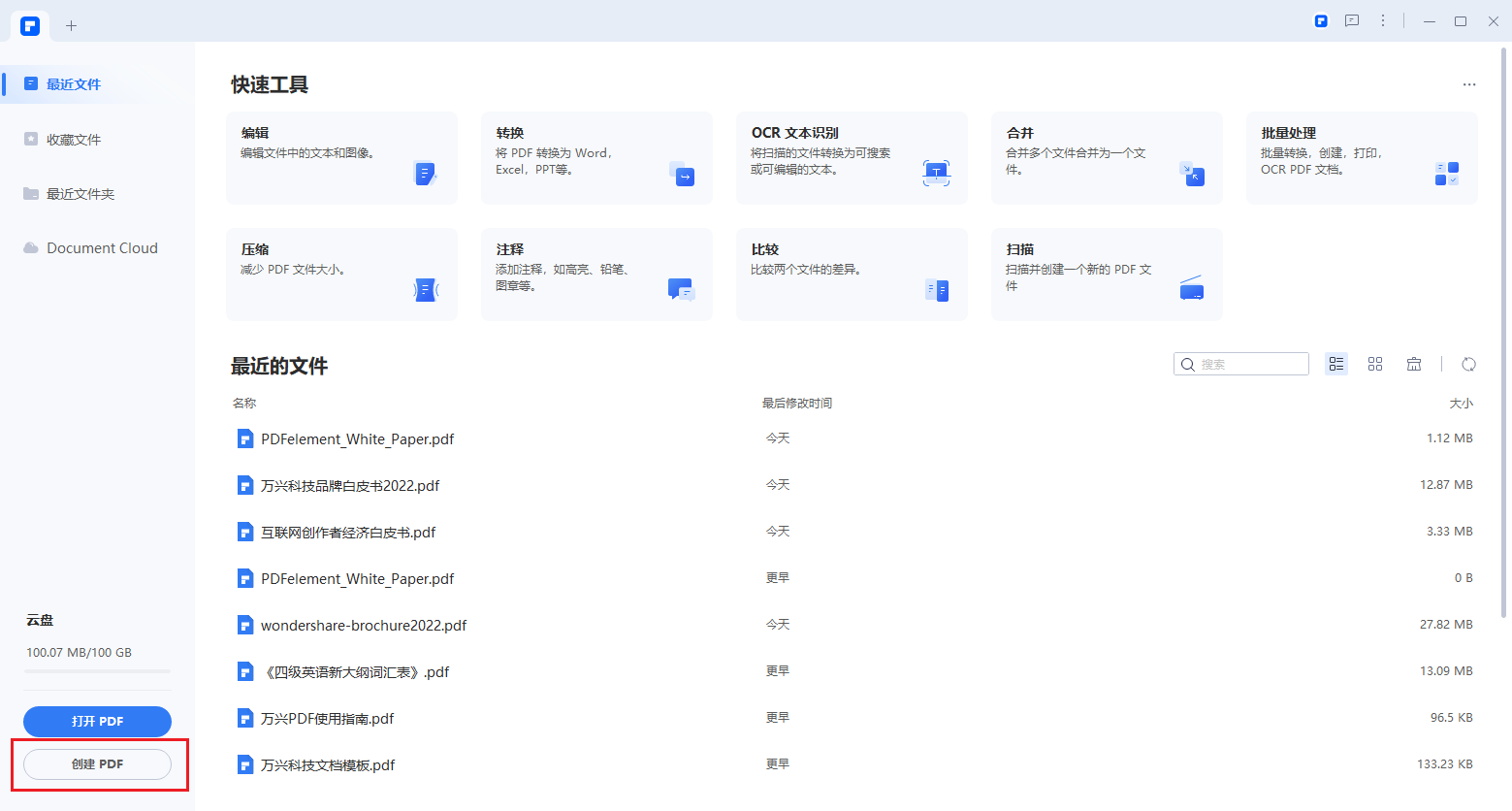
步骤二:单击主界面右下方的PDF创建,这个时候就会弹出一个对话框,你只需要在对话框里找到需要创建为PDF文档的文档就可以了。选中所有文档之后,单击确定,这个时候,系统就会开始自动为您创建PDF文档了。
如果觉得这个太麻烦的话,还有一个更快捷的方式哦。万兴PDF为您提供了一个快捷方式,你只需要找到要创建为PDF文件的文件,然后单击鼠标右键。这个时候就会出现一个“创建PDF文档”的功能。
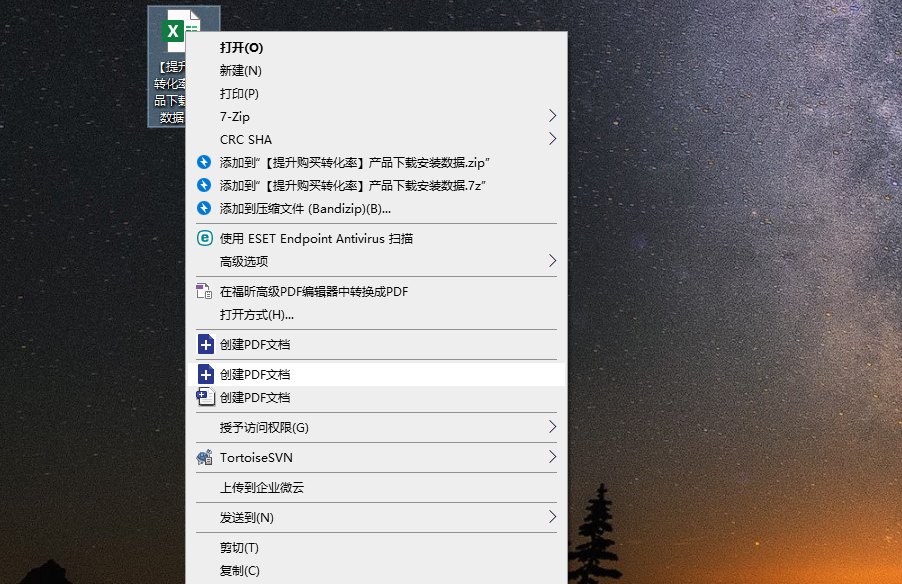
第 2 部分:使用万兴PDF的“PDF合并”功能创建PDF文档
如果你所想的是把多个文件创建为一个PDF文件,那么也不要着急,我们可以使用万兴PDF的“PDF合并”功能创建PDF文档。
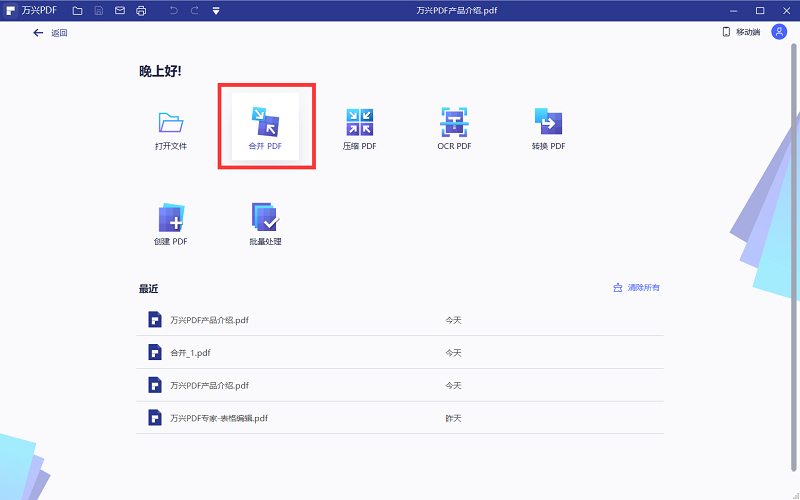
将文档全部拖入到合并文档的主界面之后,千万要记住单击下方的省略号的地方,选择合并文档的输出文件夹。然后再单击下一步。合并完成之后,系统会自动进入新PDF文件的阅读界面。
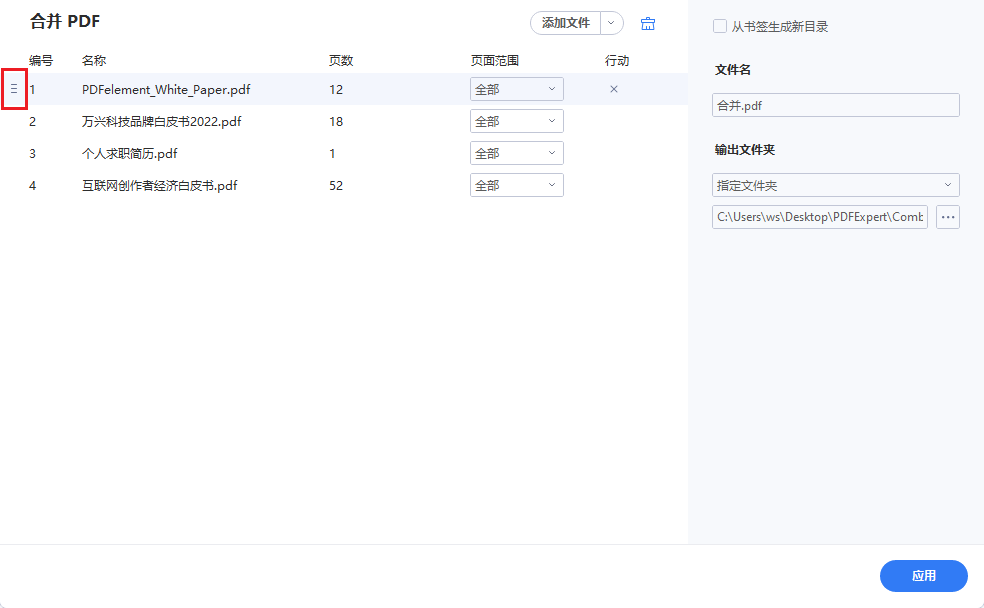
合并完成后进入新PDF文档的阅读界面之后,我们可以看见万兴PDF是很人性化的。不仅是以最佳的阅读模式呈现了PDF文件而且还很贴心的在最前面自动生成了目录,为我们检索以及阅读PDF文件提供了很大的便利。
第 3 部分:如何批量创建PDF文档?
如果我们需要将多个文件创建为PDF格式,我们可以使用万兴PDF的批量处理功能,批量创建PDF文档。
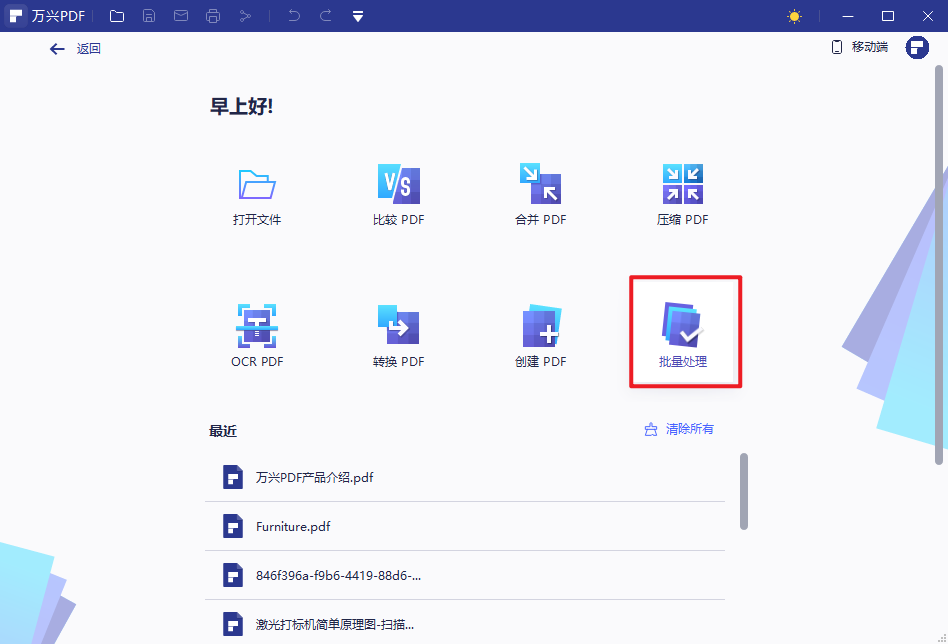
在批量处理的弹窗中,我们把需要创建的文档添加到程序中,然后设置文档输出的位置,再点击“应用”按钮即可。
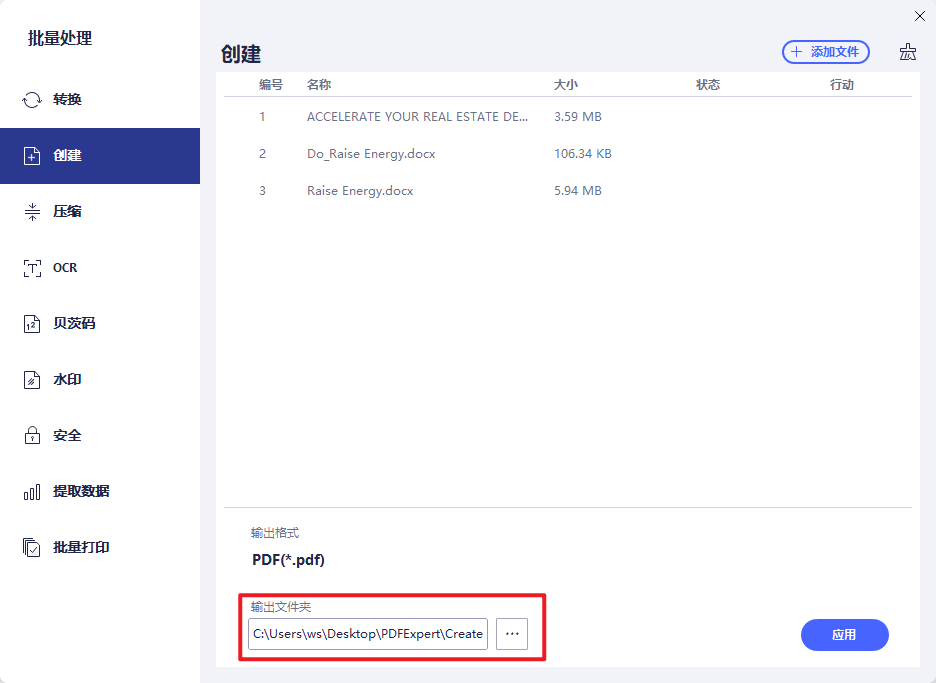
第 4 部分:其他创建PDF文档的方法
如果你想创建为PDF文档的文件为Word,那么你只需要双击使用Microsoft Office打开该文件就可以了,然后选择上方的PDFelement功能。
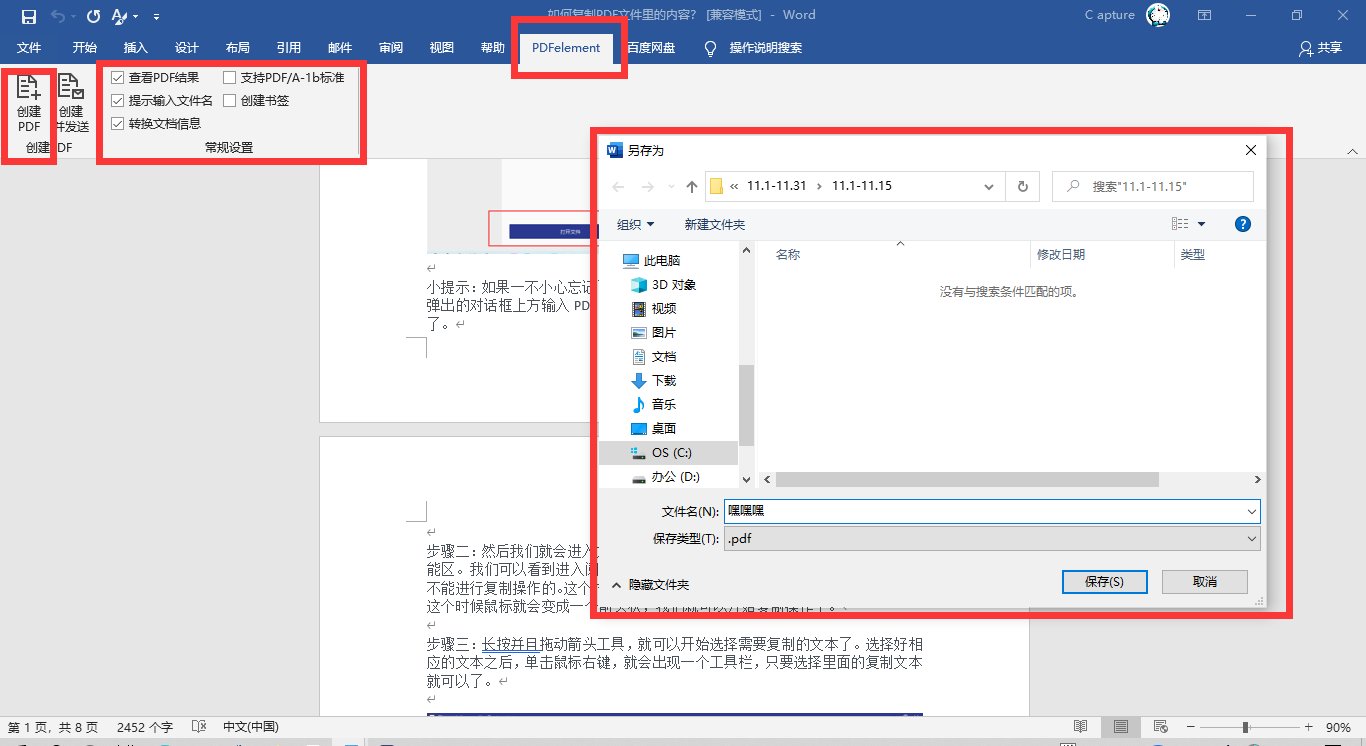
然后再单击下方的创建PDF,接着再在弹出的对话框里更改文件名、选择保存位置再单击确定就可以了。在创建之前,你也可以在右边的功能区进行一些基本的设置。比如是否查看PDF结果、是否提示输入文件名、是否转换文档信息等。
此外我们还可以将Word文档直接另存为PDF文档。使用鼠标左键双击打开电脑文件,进入相应的Office操作界面。只要你是Microsoft Office2010及其以上的版本都是可以操作的。进入软件的主界面之后单击左上角的文件。
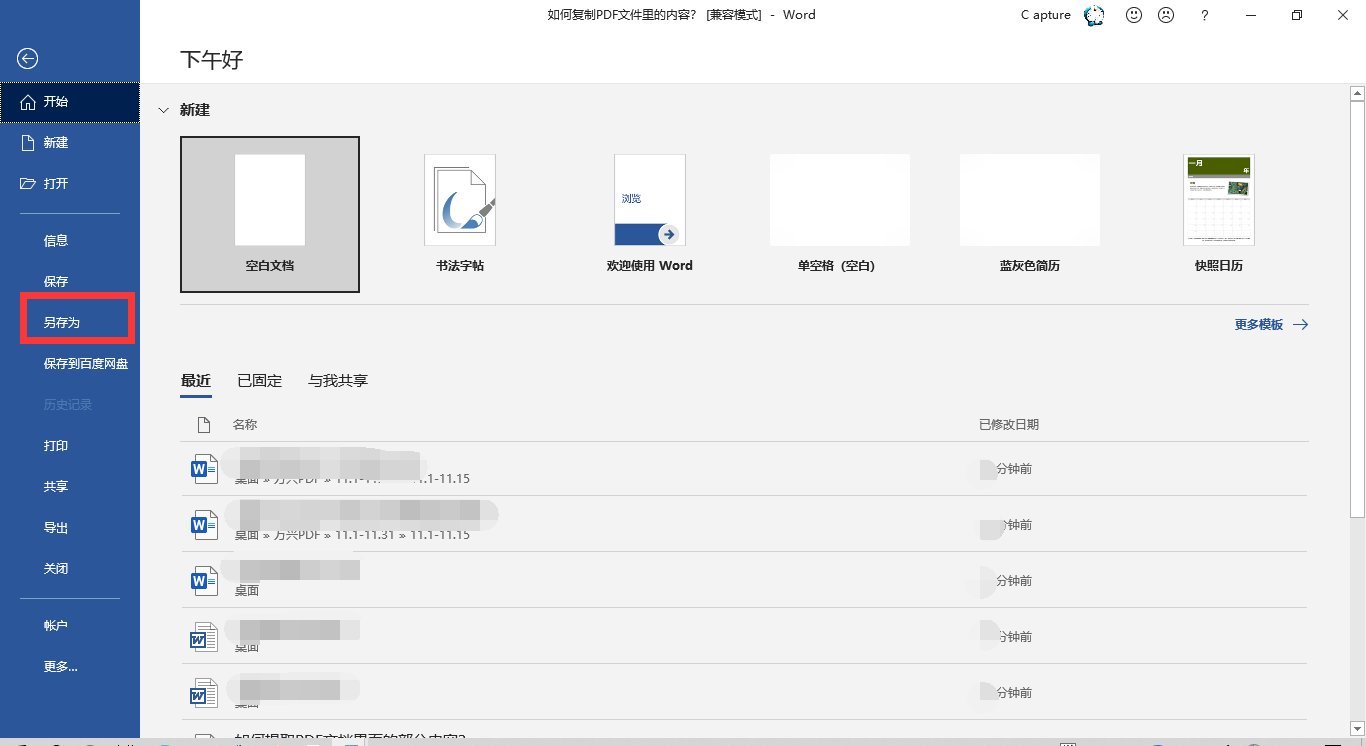
单击文件之后就会进入一个新的操作界面,你可以在这里看到最近打开使用的一些文件。也可以使用一些模板创建新的Word文件等。接着单击下方的另存为功能,紧接着系统就会弹出一个对话框,你只需要在这个对话框里面更改一下文件名。然后就是最重要的一步,就是更改保存类型,一定要在这里选择为PDF格式。再单机确定就可以了。
以上操作基本来自万兴PDF。
为什么要选择万兴PDF这一软件?
一:它功能齐全,提供了阅读、编辑、转换、批注、图文转换、电子签名等近100项功能。
二:它操作简单,像Word—样编辑PDF文档,第一次使用就可以轻松编辑PDF文档。
三:购买无忧,大品牌有保障。
四:万兴PDF安全有保障,在海外发展十数年,产品技术成熟,正版安全无毒,保护文档及信息安全。
五:有技术支持,专业客服在线解决您使用过程中的一切问题。






